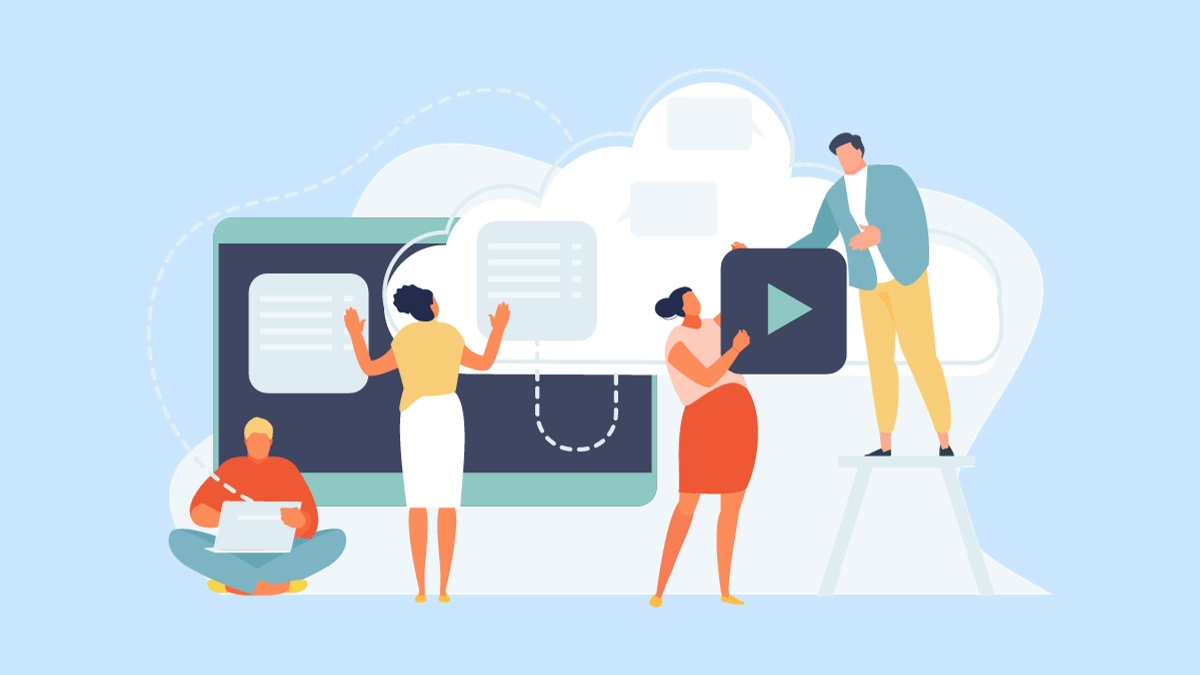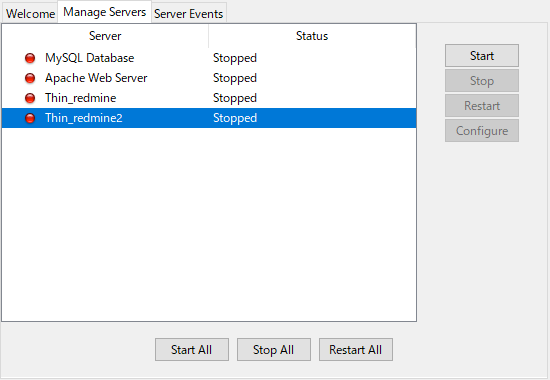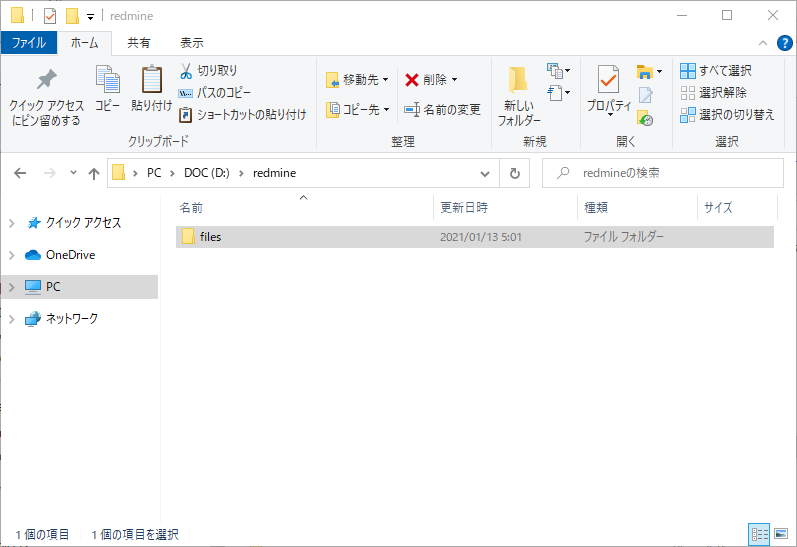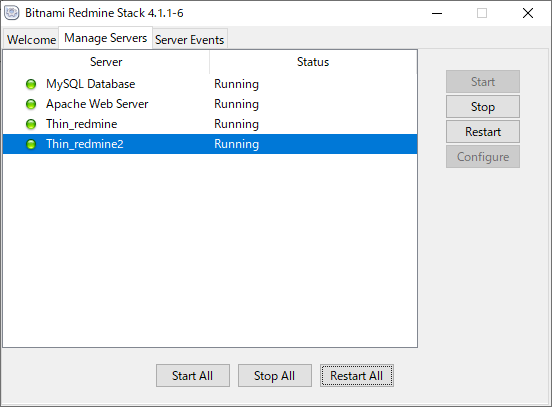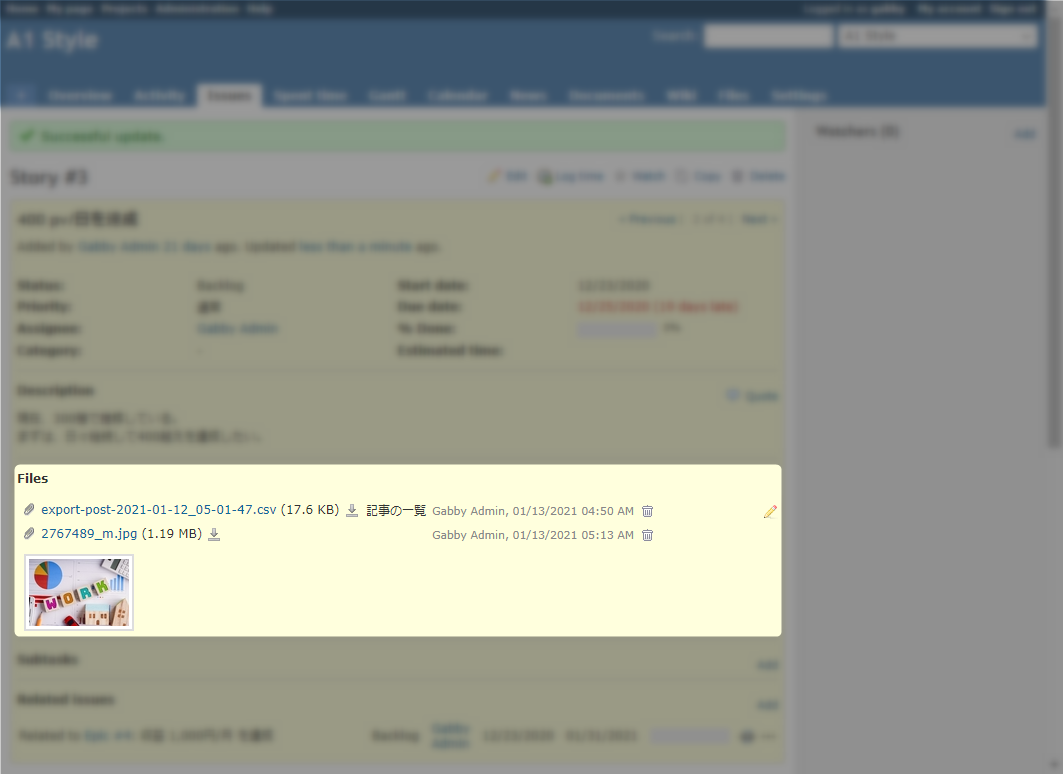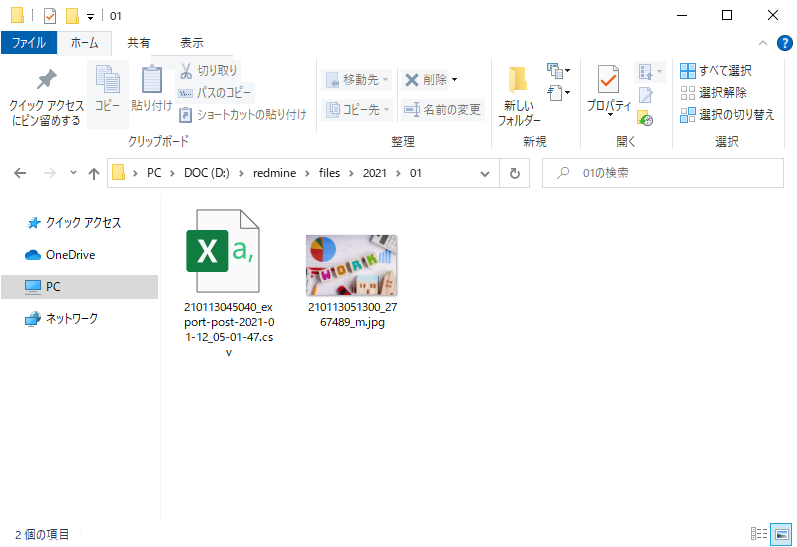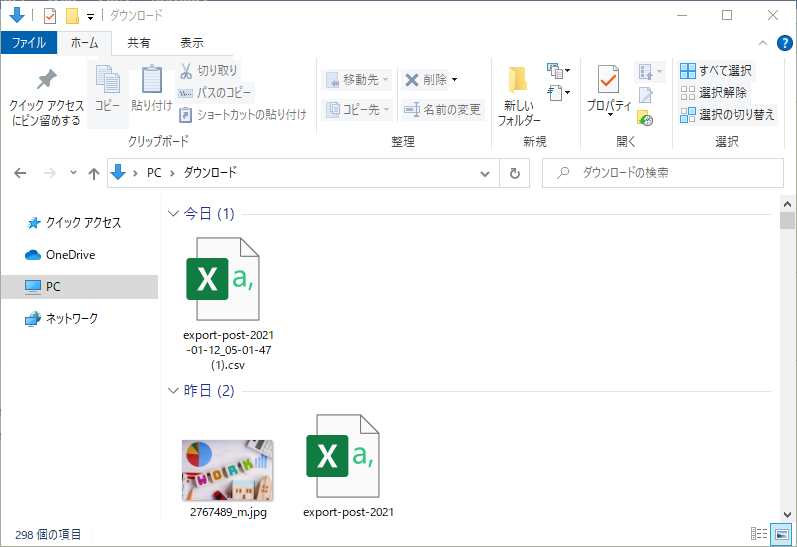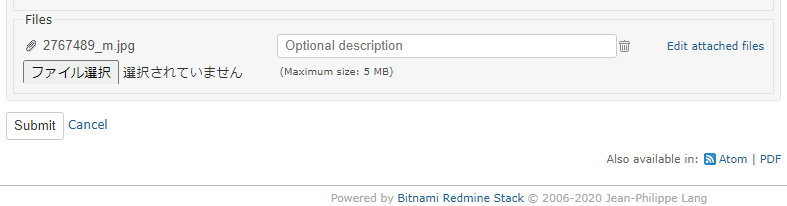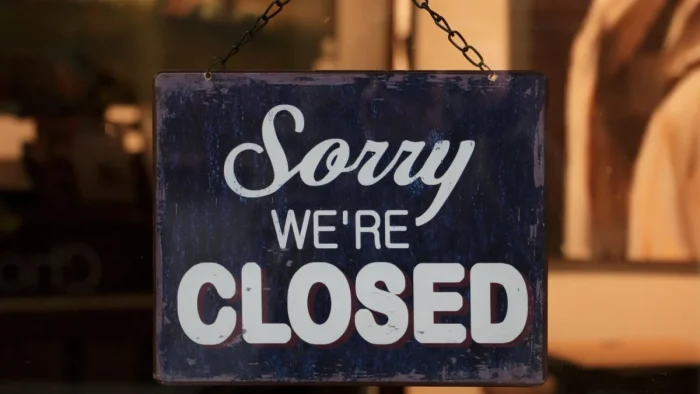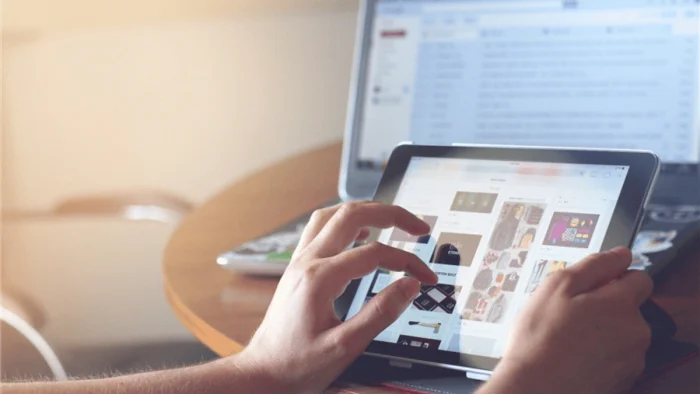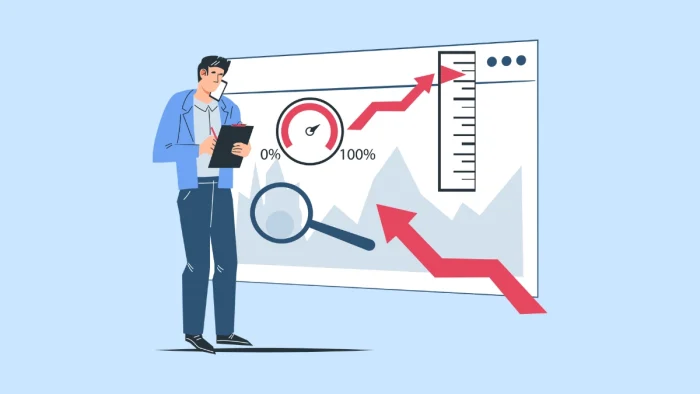Redmineの設定ファイルには、添付ファイルの格納先を指定できる箇所があります。
仮に、Redmineを「C:¥bitnami¥redmine」にインストールした場合、
既定の格納先は、
(C:¥bitnami¥redmine)\apps\redmine\htdocs\files
ですが、
D:\redmine\files
に変更してみました。
Bitnami Redmine for Windows 4.1 を例に紹介します。
ファイル共有の機能からアップロードしたファイルも、添付ファイルと同じフォルダに格納されます。
変更手順
サービスの停止
Manager ToolからRedmineのサービス一式を停止します。
設定ファイルの変更
● 設定ファイルの場所
C:\bitnami\redmine\apps\redmine\htdocs\config
● 設定ファイル名
configuration.yml
● 変更内容
attachments_storage_path:に「D:/redmine/files」を追加します。
# Absolute path to the directory where attachments are stored.
# The default is the 'files' directory in your Redmine instance.
# Your Redmine instance needs to have write permission on this
# directory.
# Examples:
# attachments_storage_path: /var/redmine/files
# attachments_storage_path: D:/redmine/files
attachments_storage_path: D:/redmine/files
既存ファイルの引越し
「(C:¥bitnami¥redmine)\apps\redmine\htdocs」にある「files」フォルダをコピーして、「D:¥redmine」フォルダ内にペーストします。
コピー元の削除は、しばらく運用の様子を見てからにします。
サービスの再起動
Manager ToolからRedmineのサービス一式を再起動します。
動作確認
変更前後の添付ファイルが、問題なく表示やダウンロードできるか、確認します。
チケットにファイルを添付します。
さきほどのフォルダに、添付したファイルがあることを確認します。ファイルは、「files」フォルダ下の「年」フォルダ(西暦)内の「月」フォルダに格納されます。
D:¥redmine\files
┗ 2021
┗ 01
変更前に添付されていたファイルも、ダウンロードできるか確認しておきましょう。
補足:ファイル添付の仕様
ファイル添付の仕様について、少しだけ補足します。
● 添付されたファイル
通常、圧縮も暗号化もされず、そのままフォルダに格納されます。
● 添付ファイルを削除
格納先のフォルダからファイルが削除されます。
ゴミ箱にも残りません。
● 添付ファイルを選択
選択した時点で、ファイルはサーバーにアップロードされてしまいます。
添付をキャンセルしても、そのファイルはフォルダ内に残り続けます。
最後までご覧いただきありがとうございます。
では、また。